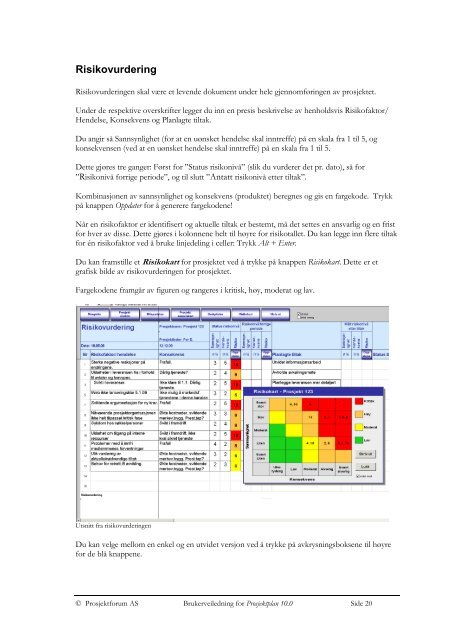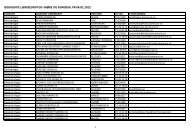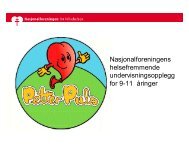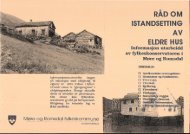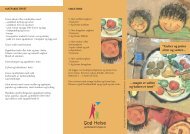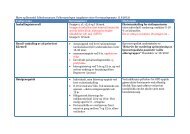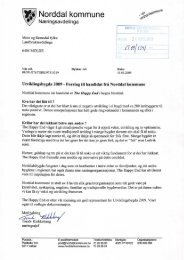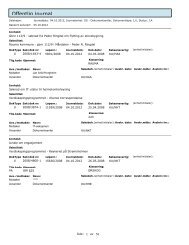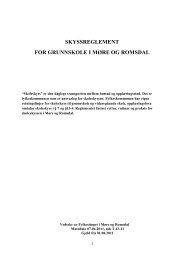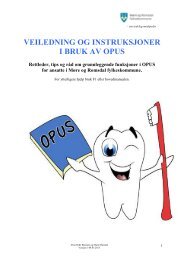Prosjektplan 10.0 - Brukerveiledning
Prosjektplan 10.0 - Brukerveiledning
Prosjektplan 10.0 - Brukerveiledning
Create successful ePaper yourself
Turn your PDF publications into a flip-book with our unique Google optimized e-Paper software.
Risikovurdering<br />
Risikovurderingen skal være et levende dokument under hele gjennomføringen av prosjektet.<br />
Under de respektive overskrifter legger du inn en presis beskrivelse av henholdsvis Risikofaktor/<br />
Hendelse, Konsekvens og Planlagte tiltak.<br />
Du angir så Sannsynlighet (for at en uønsket hendelse skal inntreffe) på en skala fra 1 til 5, og<br />
konsekvensen (ved at en uønsket hendelse skal inntreffe) på en skala fra 1 til 5.<br />
Dette gjøres tre ganger: Først for ”Status risikonivå” (slik du vurderer det pr. dato), så for<br />
”Risikonivå forrige periode”, og til slutt ”Antatt risikonivå etter tiltak”.<br />
Kombinasjonen av sannsynlighet og konsekvens (produktet) beregnes og gis en fargekode. Trykk<br />
på knappen Oppdater for å generere fargekodene!<br />
Når en risikofaktor er identifisert og aktuelle tiltak er bestemt, må det settes en ansvarlig og en frist<br />
for hver av disse. Dette gjøres i kolonnene helt til høyre for risikotallet. Du kan legge inn flere tiltak<br />
for én risikofaktor ved å bruke linjedeling i celler: Trykk Alt + Enter.<br />
Du kan framstille et Risikokart for prosjektet ved å trykke på knappen Risikokart. Dette er et<br />
grafisk bilde av risikovurderingen for prosjektet.<br />
Fargekodene framgår av figuren og rangeres i kritisk, høy, moderat og lav.<br />
Utsnitt fra risikovurderingen<br />
Du kan velge mellom en enkel og en utvidet versjon ved å trykke på avkrysningsboksene til høyre<br />
for de blå knappene.<br />
© Prosjektforum AS <strong>Brukerveiledning</strong> for <strong>Prosjektplan</strong> <strong>10.0</strong> Side 20